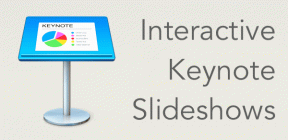Cómo agregar una carpeta de marcadores en Safari en iPhone, iPad y Mac
Miscelánea / / June 07, 2022
El navegador Safari es la opción predeterminada para los usuarios de iPhone, iPad y Mac. El navegador ha mejorado, especialmente con la actualización Safari 15. Por ejemplo, ahora puede crear grupos de pestañas, que puede usar fácilmente entre iPhone, iPad y Mac. Del mismo modo, si desea compartir un conjunto común de marcadores, es una buena idea crear una carpeta de marcadores específica para acceder a los mismos enlaces en diferentes dispositivos Apple.

Desplazarse por varios marcadores puede ser tedioso en iPhone y iPad. En cambio, puede organizarlos por carpetas específicas como trabajo, vacaciones, personal, etc. Estos son los pasos para agregar una carpeta de marcadores en Safari en iPhone, iPad y Mac.
Agregar carpeta de marcadores en Safari en iPhone y iPad
La creación de un marcador en Safari le permitirá volver a visitar la página web rápidamente la próxima vez. No tiene que copiar un enlace y pegarlo en las aplicaciones de Notes para consultarlo más tarde. Simplemente puede acceder a ese enlace nuevamente abriendo la aplicación Safari. Si tiene muchos marcadores, puede organizarlos en carpetas específicas en Safari.
Los pasos para crear una carpeta de marcadores siguen siendo los mismos para iPhone y iPad.
Paso 1: Abre Safari en tu iPhone o iPad.

Paso 2: Presiona el ícono Marcador en la barra de menú inferior.

De forma predeterminada, Safari le muestra una carpeta de Favoritos para sus Marcadores.
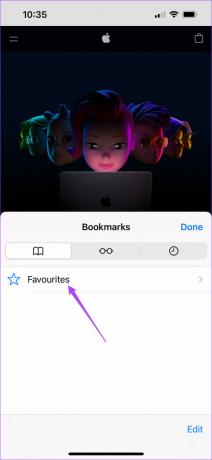
Paso 3: Toca Editar en la esquina inferior derecha.

Paso 4: Toca Nueva carpeta en la esquina inferior izquierda.
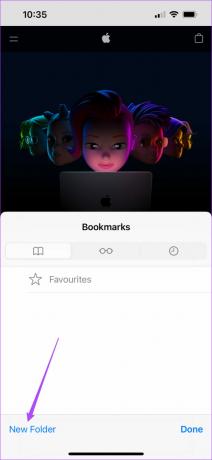
Paso 5: Asigne un nombre a su nueva carpeta de marcadores y toque Listo.

Paso 6: Toca Listo en la parte inferior derecha.

Paso 7: Toque Listo en la esquina superior izquierda para confirmar su acción.

Safari creará una nueva carpeta de marcadores. Siga estos pasos para agregar un enlace a un sitio web en la carpeta de marcadores.
Paso 1: Abra un sitio web Safari y toque el ícono Compartir en el medio de la barra de menú en la parte inferior.

Paso 2: En la lista de opciones, desplácese hacia abajo y seleccione Agregar marcador.

Paso 3: Toca la carpeta Favoritos.

Paso 4: Seleccione su carpeta de marcadores recién creada.
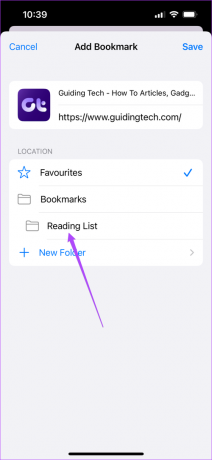
Paso 5: Toca Guardar en la esquina superior derecha.

Ha guardado con éxito el marcador en su nueva carpeta.
Agregar carpeta de marcadores en Safari en Mac
Junto con otras excelentes maneras de organizar marcadores en Safari en Mac, también puede optar por crear carpetas de marcadores para facilitar su experiencia de navegación. Para las personas que siempre prefieren navegar por la web en una pantalla grande, esta función les permitirá acceder mejor a los enlaces guardados en su Mac.
Siga estos pasos para crear su carpeta de marcadores.
Paso 1: Presiona Comando + Barra espaciadora para revelar Spotlight Search, escribe Safari, y presione Regresar.

Paso 2: Haga clic en el icono de la barra lateral en el lado izquierdo en la barra de menú superior.

Paso 3: Haga clic en Marcadores.

Paso 4: Lleve el cursor a la opción Favoritos y haga clic derecho sobre ella.

Paso 5: Seleccione Nueva carpeta de la lista de opciones.

Paso 6: Cambie el nombre de la carpeta y presione Retorno.

Si desea agregar una carpeta de marcadores fuera de la pestaña Favoritos, siga estos pasos.
Paso 1: Lleve el puntero del mouse al espacio vacío debajo de la opción Favoritos.
Paso 2: Haga clic derecho allí y seleccione Nueva carpeta.
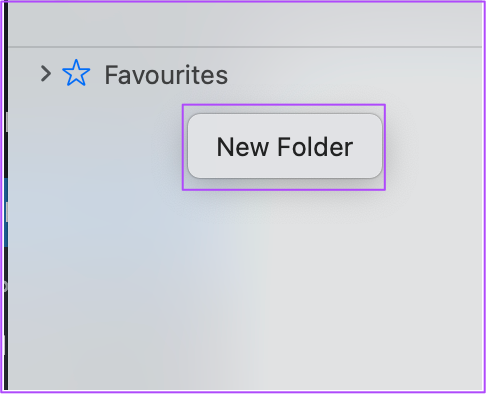
Paso 3: Asigne un nombre a la carpeta y presione Retorno.
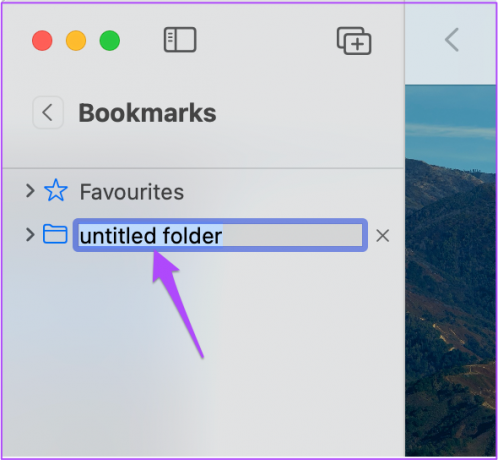
Siga estos pasos para agregar un marcador en su carpeta de marcadores recién creada.
Paso 1: Abra el enlace del sitio web que desea marcar en Safari.
Paso 2: Haga clic en el icono Compartir en la parte superior derecha.

Paso 3: Seleccione Agregar marcador de la lista de opciones.

Paso 4: Haga clic en el menú desplegable para revelar los nombres de las carpetas de marcadores.
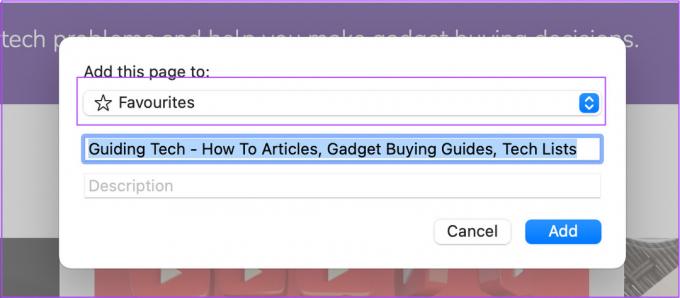
Paso 5: Seleccione la carpeta para guardar su marcador.

Paso 6: Haga clic en Agregar para completar el proceso.

Así es como puede crear carpetas de marcadores y agregar sus enlaces a sitios web favoritos según su elección. Las carpetas de marcadores le permitirán navegar fácilmente entre enlaces que se adaptan a sus diferentes intereses. Puede crear una carpeta para sus recetas de comida, recomendaciones de películas, lista de lectura, etc.
Organiza tus cosas favoritas en Internet
El uso de Carpetas de marcadores en Safari para administrar y organizar sus marcadores le ahorrará mucho tiempo, independientemente del dispositivo que use. Cuando descubre algo nuevo en la web, puede guardarlo rápidamente en una carpeta de marcadores y nombrarlo según su interés. Además, cuando desee realizar una copia de seguridad o importar boommarks de Safari a otro navegador en Mac, es más fácil.
Última actualización el 07 junio, 2022
El artículo anterior puede contener enlaces de afiliados que ayudan a respaldar a Guiding Tech. Sin embargo, no afecta nuestra integridad editorial. El contenido sigue siendo imparcial y auténtico.